windows7系统具备操作简单、兼容性好、界面美观的优点,备受广大用户们的青睐。那要这样重装windows7 64位系统呢?别急,接下来,小编就给大家详细的介绍重装windows7 64位系统的方法。
随着电脑的普及,不管是生活还是工作,电脑都已成为我们密不可分的合作伙伴。但是它毕竟只是电子产品,使用的过程中难免都会出现一些故障问题。如果实在没办法解决的话,那么最好的解决方法便是重装系统。所以,今天小编就以win7 64位为例的说说重装系统的方法。
准备工具:
8G空u盘一个
小鱼u盘启动盘制作工具,下载地址:http://www.xiaoyuxitong.com/
windows7 64位系统镜像,下载地址:http://xiaobai.ruanjiandown.com:7457/iso/764.iso
操作步骤:
1,插入U盘打开制作工具的“U盘启动-ISO模式”,首先点击“生成ISO启动盘”生成完成后点击“制作ISO启动U盘”耐心等待制作完成即可。
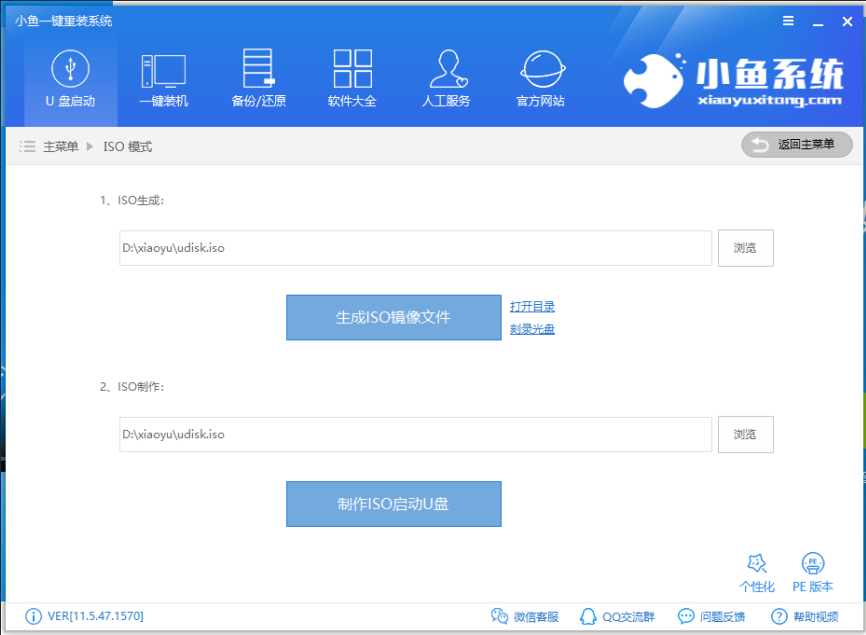
电脑电脑图解1
2,制作完成后将系统镜像文件复制到U盘里面。
3,重启电脑开机时不停按一键U盘启动快捷键,一般是(F12、Del、F11、F2等)不同的电脑主板快捷键可能不一样,很多电脑开机出现logo画面时下方会有短暂的按键提示。
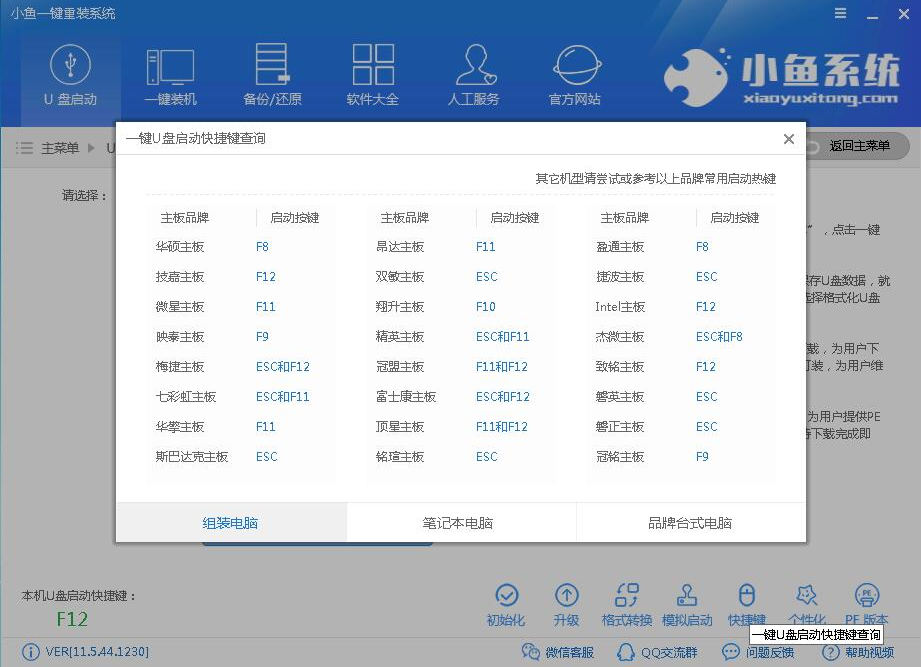
windows7 64电脑图解2
4,打开启动选择界面后一般带usb字样或U盘品牌的选项就是U盘了,用方向键“↑↓”选择,回车键确认即可进入PE选择界面。
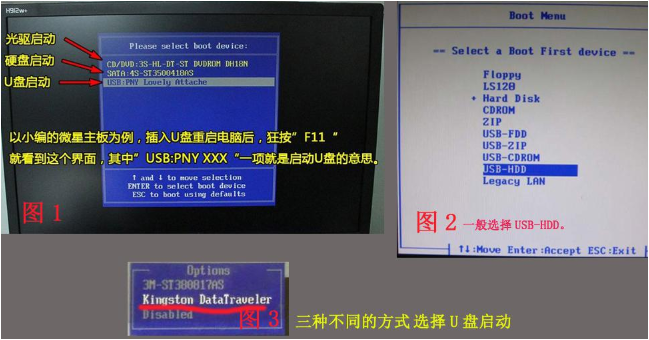
电脑电脑图解3
5,上面的步骤后进入到PE选择界面,这里一般选择“02 WindowsPE/RamOS(新机型)”回车键确定即可。
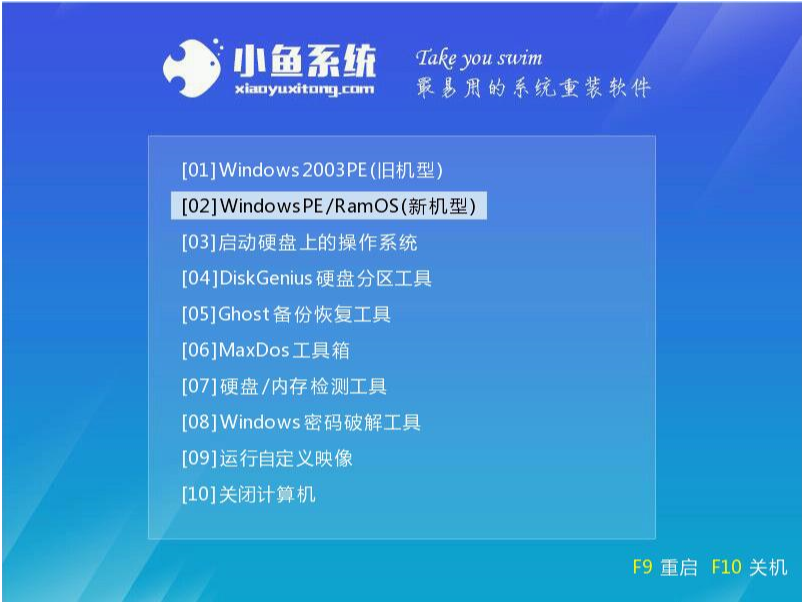
win7电脑图解4
6,进入PE桌面后会自动弹出PE装机工具,这里首选勾选需要安装的系统镜像,然后左下角选择“目标分区”,一般默认即可,为避免意外最好确定一下选择的是不是系统盘(C盘),之后点击“安装系统”。
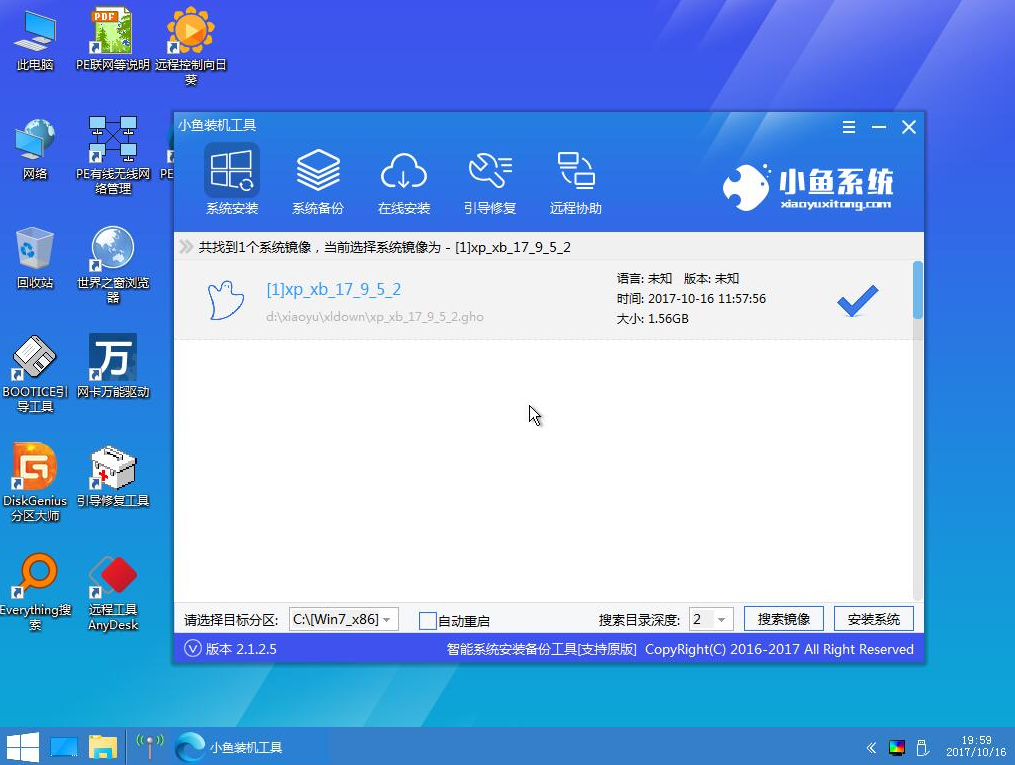
电脑电脑图解5
7,装机执行系统安装过程中一般4-5分钟就可以完成。
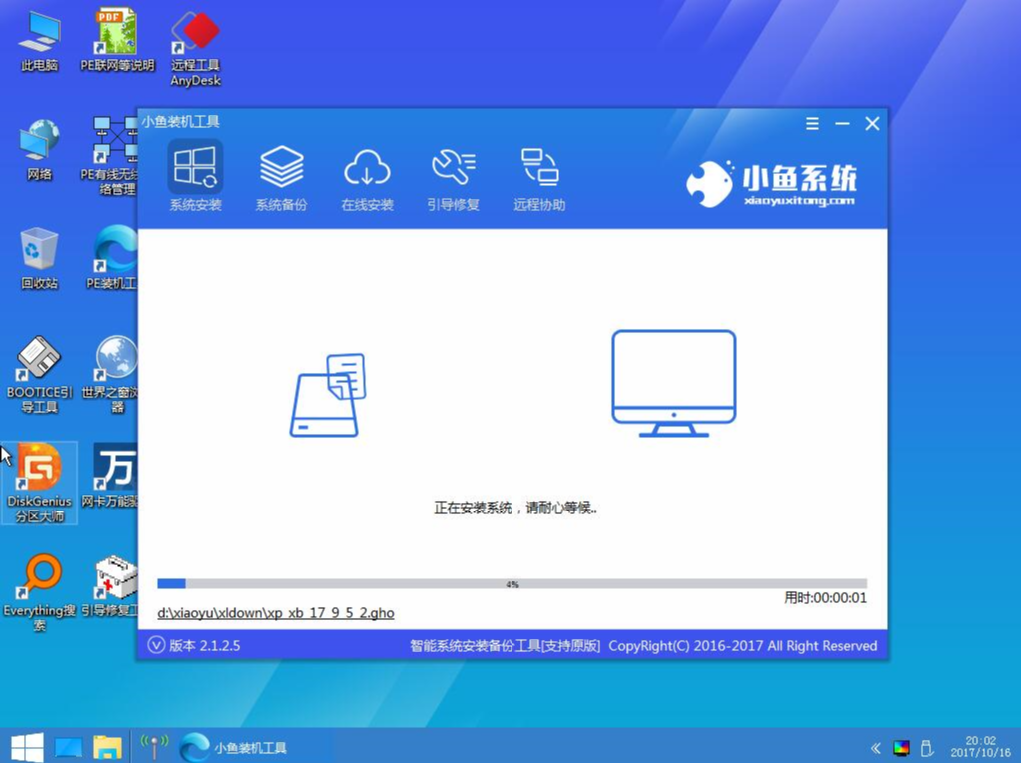
windows7 64电脑图解6
8,完成后重启电脑完成最后的安装,直到进入全新的系统。

windows7 64电脑图解7

windows7 64电脑图解8
以上就是重装windows7 64位系统的安装方法啦~